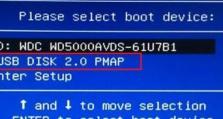解决无线网络连接问题的教程(轻松应对无法连接无线网络的情况,让您畅游互联网)
随着无线网络的普及和便利性,我们越来越依赖于无线网络进行日常的工作和生活。然而,在使用无线网络的过程中,我们可能会遇到无法连接网络的问题,这不仅会影响我们的工作效率和生活品质,还可能带来一些困扰。本文将为大家介绍一些常见的无线网络连接问题及解决方法,帮助您轻松应对。

信号弱的情况下如何解决无法连接无线网络问题
在遇到无法连接无线网络的情况下,首先要检查信号强度是否足够。如果信号较弱,可以尝试靠近路由器或调整路由器的位置来增强信号强度。可以尝试使用信号扩展器或无线信号放大器来增加无线信号覆盖范围,提高信号质量。
忘记已保存的网络并重新连接以解决无线网络连接问题
有时候,我们可能因为某些原因导致无线网络的连接信息发生变化,这时候我们可以选择忘记已保存的网络并重新连接。具体操作可以打开无线网络设置,在已保存的网络列表中找到出现问题的网络,选择“忘记此网络”,然后重新搜索并连接该网络。

检查无线网卡或无线适配器是否正常工作
无线网络连接问题可能还出现在无线网卡或无线适配器出现故障的情况下。此时,我们可以检查设备管理器中的无线网卡或无线适配器的状态,如果显示为“正常工作”,则可以尝试禁用并重新启用它,或者更新驱动程序来解决问题。
检查路由器设置以解决无法连接无线网络问题
有时候,无线网络连接问题可能是由于路由器的设置问题导致的。我们可以通过打开浏览器,在地址栏输入路由器的IP地址,进入路由器管理界面进行设置。常见的设置包括SSID名称、密码、信道等,确保设置正确无误。
检查是否启用了MAC地址过滤功能
某些路由器支持MAC地址过滤功能,这是一种安全机制,限制只有在列表中的设备才能连接到无线网络。如果我们发现无法连接网络,可以检查一下是否启用了MAC地址过滤功能,并将我们的设备MAC地址加入允许列表中。
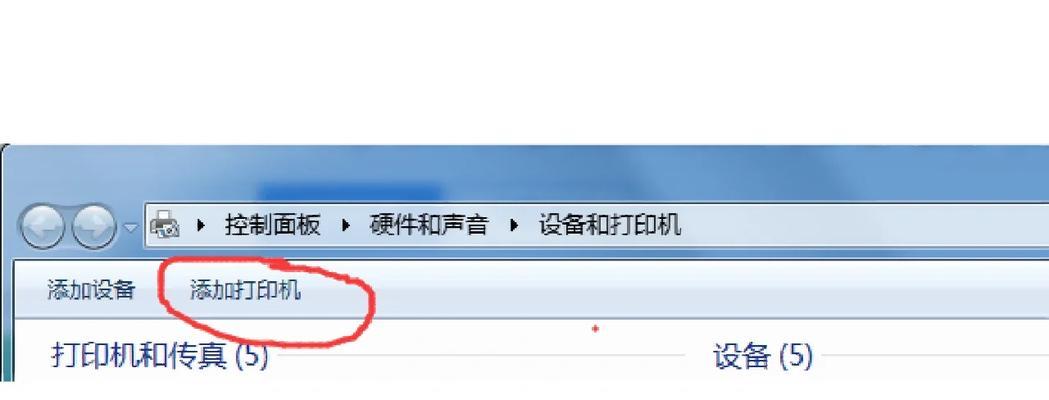
确保无线网络频段选择正确
无线网络一般支持2.4GHz和5GHz两种频段。如果我们的设备和路由器频段不匹配,也会导致无法连接无线网络的问题。可以在设备的无线网络设置中查看当前连接的频段,并确保与路由器的频段一致。
重启路由器和设备以解决无线网络连接问题
有时候,简单的重启操作就能解决无法连接无线网络的问题。我们可以尝试先重启路由器,待其完全启动后再重启设备,重新连接网络。这样可以清除缓存和重新建立连接,解决一些临时性的网络问题。
关闭防火墙或安全软件以解决无线网络连接问题
在某些情况下,防火墙或安全软件可能会对无线网络连接造成干扰。我们可以尝试关闭防火墙或安全软件,然后重新连接网络,看是否能解决问题。如果能够成功连接,可以考虑调整防火墙或安全软件的设置,允许无线网络的通信。
检查是否已达到最大连接设备数目
路由器一般都有最大连接设备数目的限制,如果已经连接的设备数量达到了上限,新的设备就无法连接到网络。此时,可以在路由器管理界面查看已连接设备的数量,并根据需要删除一些不必要的连接,以便新设备能够连接成功。
尝试使用有线连接替代无线网络连接
如果经过以上的尝试仍然无法解决无线网络连接问题,我们可以尝试使用有线连接来替代无线网络连接。通过连接网线将设备与路由器直接相连,可以排除无线信号问题,确保网络稳定。
检查网络服务商是否有故障
在一些情况下,无法连接无线网络可能是由于网络服务商的故障造成的。我们可以尝试连接其他无线网络,或者联系网络服务商进行咨询,以确定是否是网络服务商的问题。
升级路由器固件以解决无线网络连接问题
路由器固件是操作系统的一部分,有时候可能会存在一些漏洞或问题。我们可以尝试在路由器管理界面查看当前固件版本,并在厂家官网上寻找是否有新的固件版本可供升级。升级固件可能会修复一些与无线网络连接相关的问题。
联系专业技术支持寻求帮助
如果以上方法都无法解决无线网络连接问题,我们可以联系相关厂商或专业技术支持团队,寻求他们的帮助。他们有更深入的了解和专业的知识,可以为我们提供更具针对性的解决方案。
注意保护无线网络安全
在解决无线网络连接问题的同时,我们也要注意保护无线网络的安全。可以设置强密码、开启网络加密、关闭不必要的服务等方式来增强无线网络的安全性,防止恶意入侵和信息泄露。
通过本文介绍的各种方法,我们可以轻松解决无线网络连接问题。在遇到问题时,不要慌张,可以逐步排查并尝试以上方法,相信您一定能够顺利解决无线网络连接问题,畅游互联网。